スポンサーリンク
Macのスクリーンショットで困るのは、ファイルの保管場所が「デスクトップ」になっていることです。
スクリーンショットを数多く取るとこんなことになってしまいます。きたなくてみっともない・・・
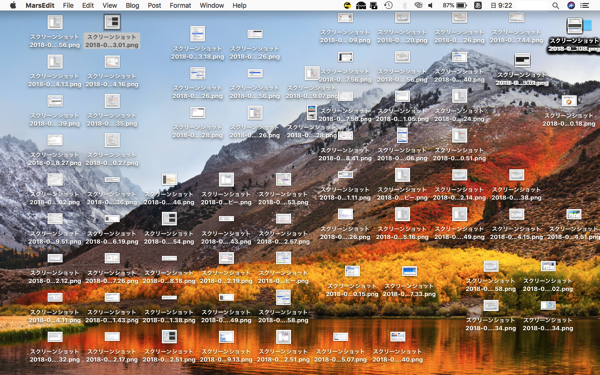
ブログを書く上で、これからもスクリーンショットは増えるので保管する場所を変えました。
スポンサーリンク
macのスクリーンショット保存先を変更する方法
保存場所を変えるにはスクリーンショットツールを使います。
スクリーンショットツールを起動
次のボタンを同時に押します。
「command」+「Shift(上矢印)」+「5」
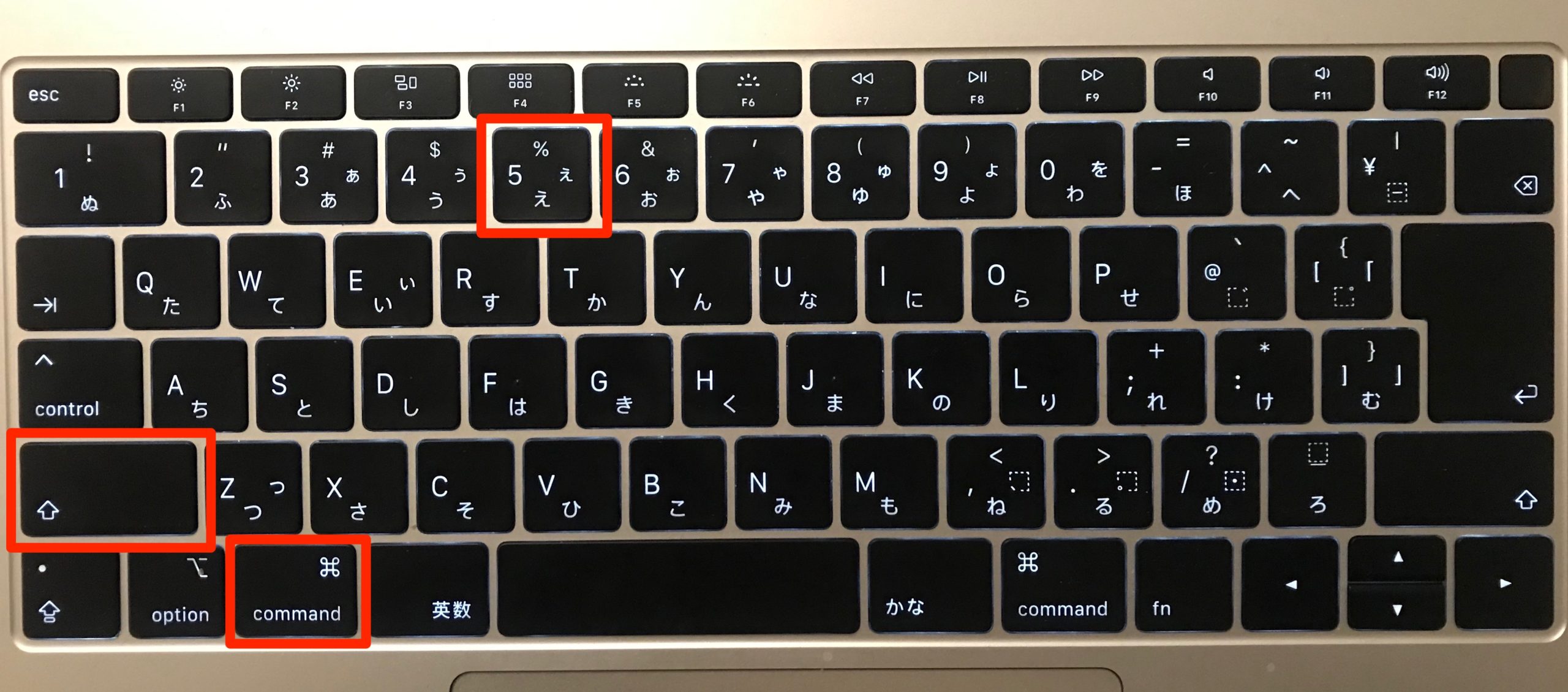
するとこんなふうにスクリーンショットツールが表示されます。ここで「オプション」ボタンを押すと、スクリーンショット画像を保存する場所を選ぶことができます。
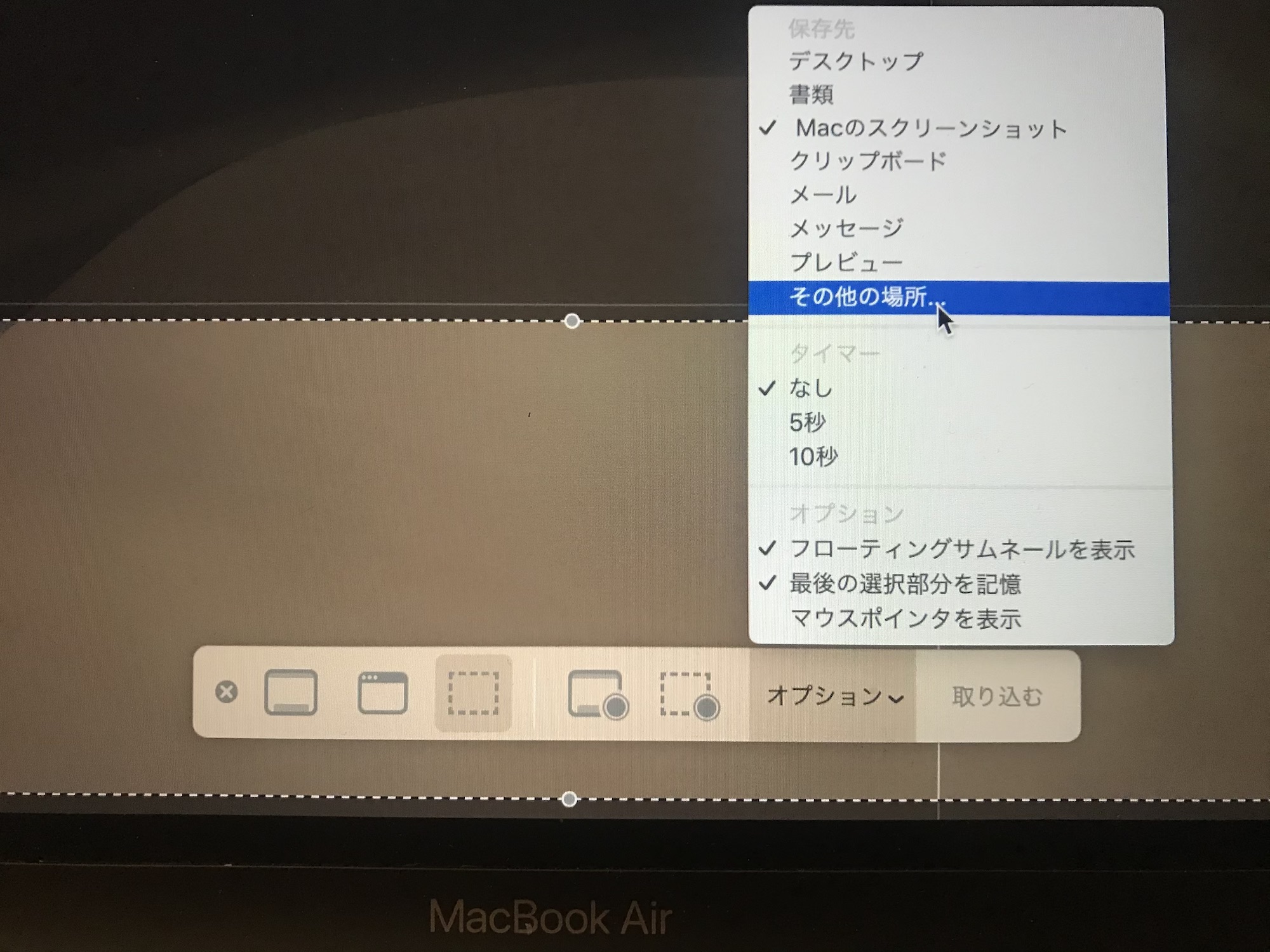
「その他の場所」を選ぶと、こんな感じ↓で自分で好きなフォルダを、スクリーンショットの保存先として指定することができます。
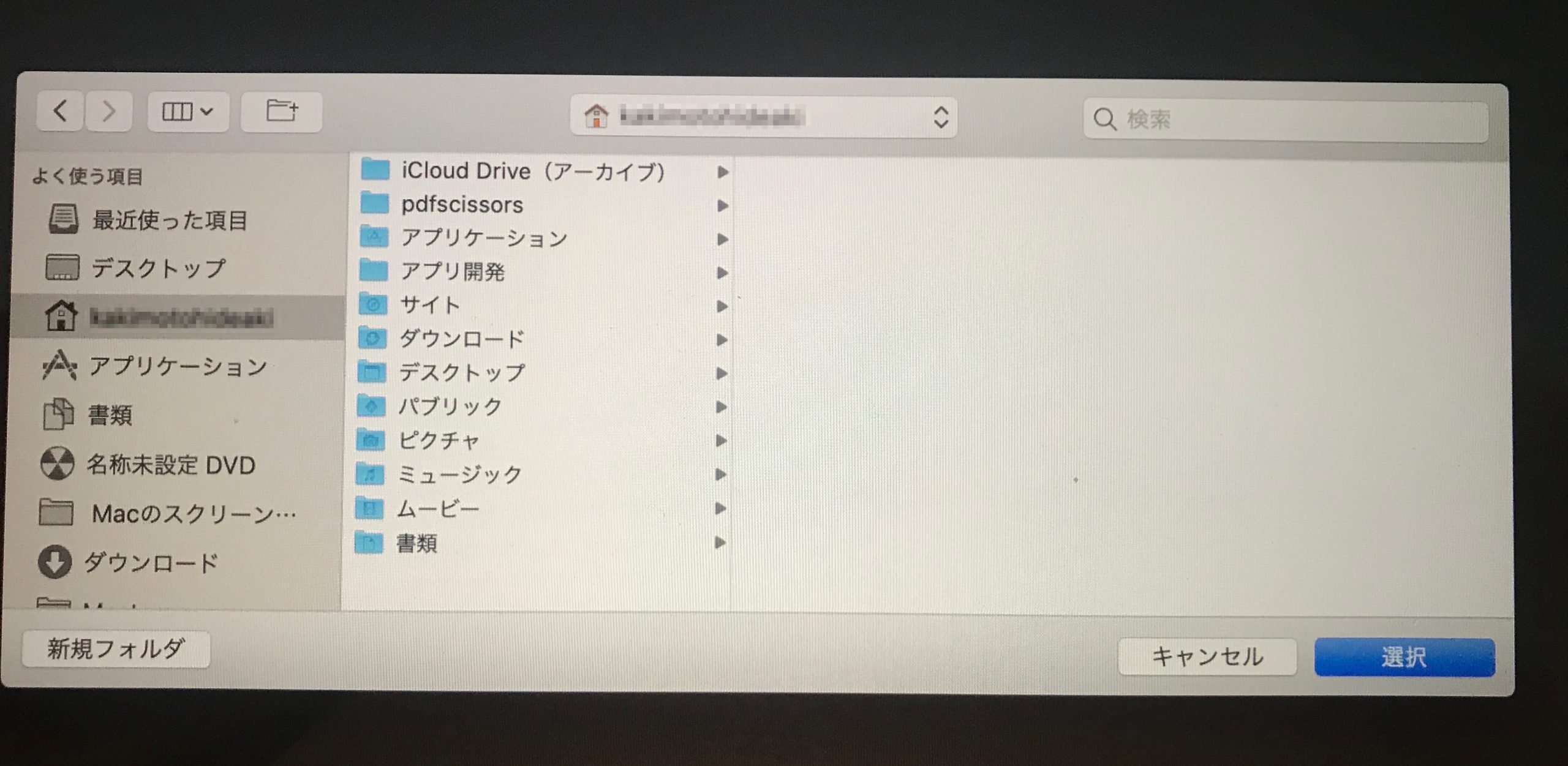
変更の確認
スクリーンショットを撮って、保存フォルダが変わったか確認します。たとえばこのように狙ったフォルダに保存されていれば成功です。
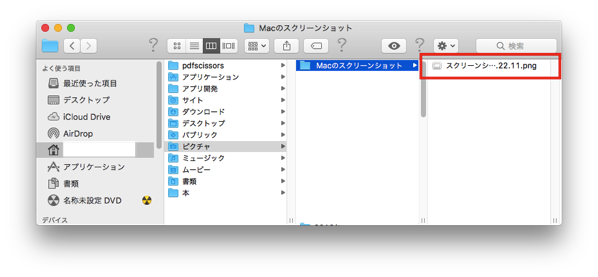
まとめ
Macのスクリーンショットの保存先を変えるには、「command」+「Shift」+「5」ボタンで出てくるスクリーンショットツールの「オプション」から。
デスクトップに保存されるのが不便と感じていたらすぐ変更してみては? わたしももっと早く変えておけばよかった、とちょっと悔やんでます。というくらい簡単でした!
スポンサーリンク
スポンサーリンク










